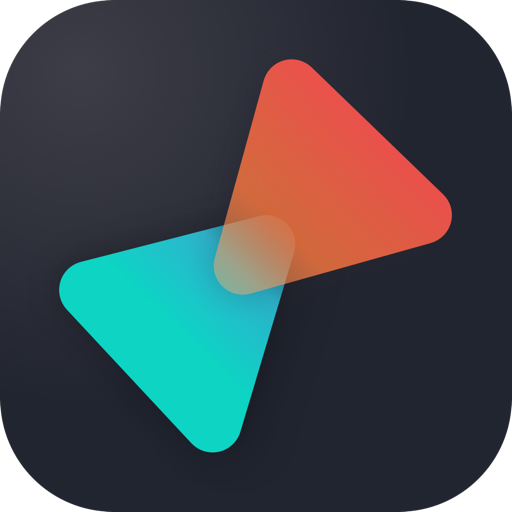Filmage Converter for Mac支持的视频转换格式有哪些?如何将视频转换为MP3格式?
时间:2021-10-05 浏览次数:13 编辑:user02
如果视频的原始格式无法在所需设备(例如电脑/手机)上播放或无法在特定的网络渠道(例如网站/社交平台)上播放,则需要对其进行转换。可能还需要转换视频以减小其文件大小,以便于共享,存储,播放或上传至网络。您可能会搜索可以转换几乎所有视频格式的视频转换器。 Filmage Converter正是您所需要的!

作为适用于Mac的强大视频转换器,Filmage Converter支持多种视频格式。要转换视频,您可以将视频文件转换为MP4,MOV,M4V,MKV,WMV,AVI,FLV,F4V,TS,MPEG-2,Apple proRes,3GP,RMVB,MPG,VOB,SWF,DV,ASF, WEBM,OGV,MPG,AMV,MTV。
例如,作为一款MP4到MOV转换器,Filmage Converter提供了一种将MP4文件转换为MOV的简便方法:
1.打开Filmage Converter;
2.点击转换 -> 从本地文件夹选择文件,或将所需文件拖拽至Filmage Converter内;
3.点击格式 -> 点击视频 -> 选择MOV,并选择自定义转换质量、kbps;
4.选择保存转换后文件的位置 -> 点击转换。
此外,您可以按照相同的步骤将视频文件转换为其他格式,例如M4V,MKV,WMV,AVI,FLV,F4V,TS,MPEG-2等。
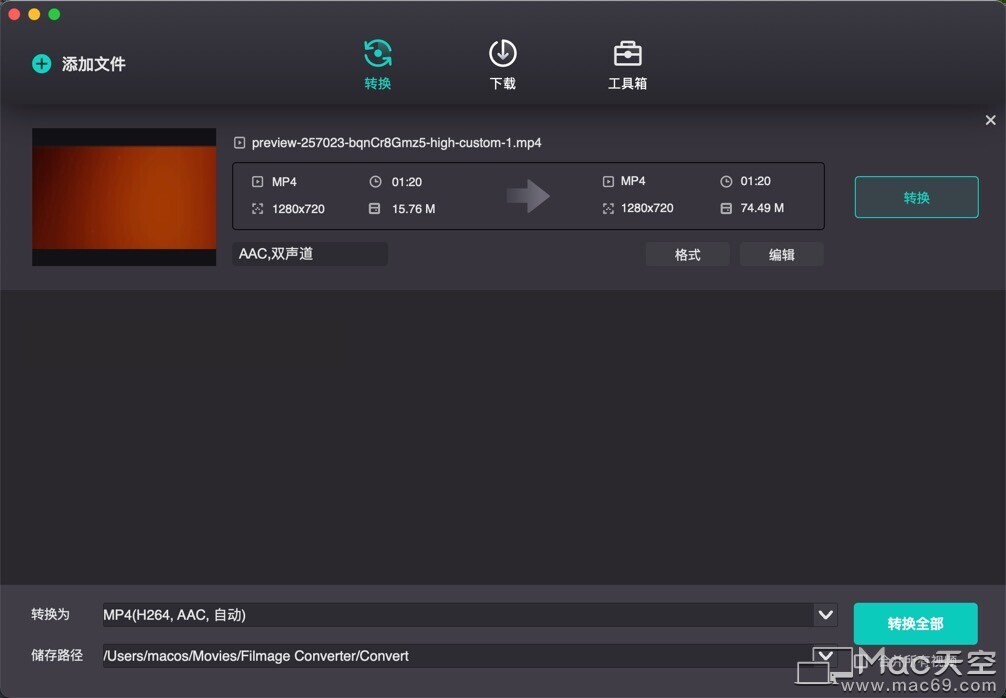
如何将视频转换为MP3格式?
如果您看了一部电影,喜欢其中的一首歌,但在其他地方找不到它,则可以使用Filmage Screen将电影录制下来,提取出歌曲,然后将其保存为MP3文件。
在这里,我们帮助您用最佳的视频转换器&mDash;&mDash;Filmage Converter从视频中提取音频。您所要做的就是通过以下便捷指南,通过四个简单的步骤来了解如何将视频转换为MP3:
1.打开Filmage Converter;
2.点击转换 -> 从本地文件夹选择文件,或将所需文件拖拽至Filmage Converter内;
3.单击格式 -> 单击音频 -> 选择MP3,然后自定义质量、kbps。您还可以将提取的音频和歌曲保存为其他流行的音频格式,例如WMA,WAV,FLAC,AAC等;
4.选择保存转换后文件的位置->点击转换。
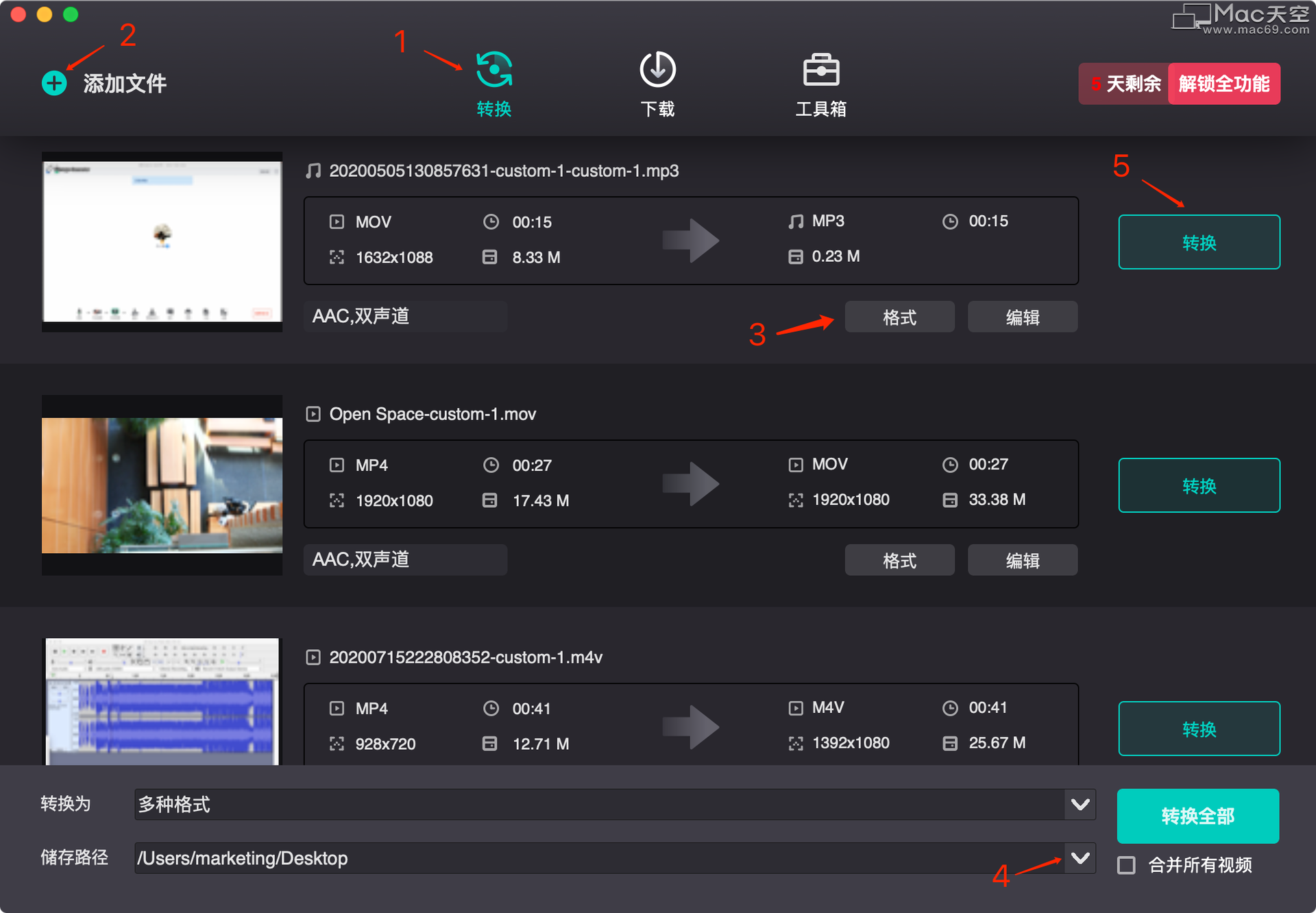
转换完成后,提取的音频将被保存。
现在,您只需单击几下即可将视频转换为MP3音乐文件或转换为任何其他格式!
小编点评
以上就是关于“Filmage Converter for Mac支持的视频转换格式有哪些?如何将视频转换为MP3格式?”的全部内容了,希望能对你有所帮助。
相关文章
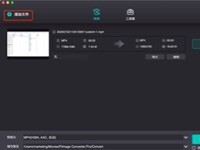
如何使用Filmage Converter for Mac将视频转换为GIF动图?
GIF是广受欢迎的动图格式,常被大家用来制作表情包、简单的教学指导;有时你也需要将视频转换为GIF。Filmage Converter是一款可以将视频导出为GIF的软件,那么Filmage Converter for Mac如何将视频转换为GIF动图?这里带来使用教程,有兴趣可以看看哦!
浏览:26 时间:2021.09.20
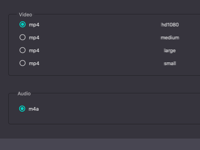
如何使用Filmage Converter for Mac在Youtube等平台上下载视频?
Youtube是一个在线视频平台,您可以在其中欣赏自己喜欢的视频和音乐,上传原始内容,并与朋友,家人和全世界共享。 该平台非常流行,但是无法将其视频直接保存为本地文件。 在这里,Filmage Converter为您提供了下载自己喜欢的在线视频的机会!Filmage Converter支持在许多热门网站(包括Youtube,Facebook和更多网站)上下载视频。
浏览:18 时间:2021.10.27